
时间:2021-07-27 14:50:37 来源:www.win10xitong.com 作者:win10
不管现在的win10系统有多稳定,只要试软件都会有问题存在。这不今天就有用户遇到了win10调试前面板声音解决方法的情况,我们发现还是有很多用户会碰到win10调试前面板声音解决方法的情况。别着急,我们自己就可以处理掉win10调试前面板声音解决方法的问题,直接采用这个流程:1、点击左下角开始随后打开"控制面板"。2、在控制面板中打开"硬件和声音"即可很容易的处理好了。以下内容图文并茂的教你win10调试前面板声音解决方法的操作方案。
win10调试中前面板声音的解决方案:
1.点击左下角开始,然后打开“控制面板”。
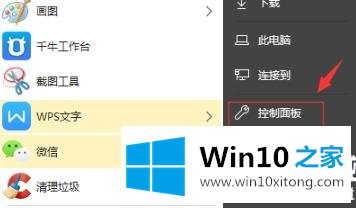
2.打开控制面板中的“硬件和声音”。
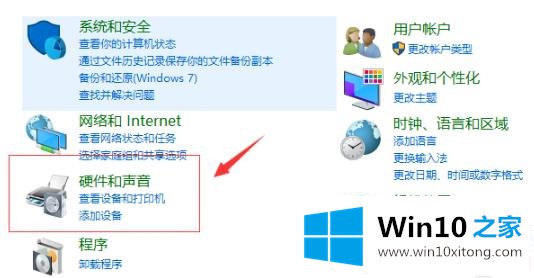
3.然后选择打开“Realtek高清音频管理器”。

4.输入后选择“插孔设置”。

5.在设置中“禁用前面板插孔检测”之前打开开关。
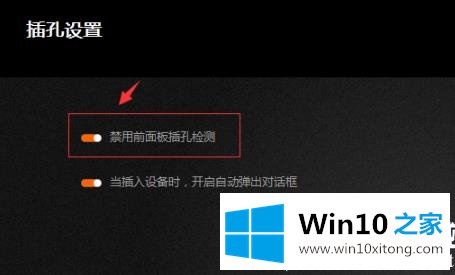
以上是win10 Home带给你的win10调试前面板音效方法。可以在开头找到按键控制面板。如果你想知道更多的问题,请收集win10主页。欢迎查看。
上边的方法教程就是有关win10调试前面板声音解决方法的操作方案,当然解决win10调试前面板声音解决方法的问题方法肯定是多种多样的,如果你有更好的办法,可以留言和小编一起来讨论。